Auf dieser Seite wird beschrieben, wie Sie Microsoft OneDrive über die Datenaufnahme mit Gemini Enterprise verbinden.
Gehen Sie so vor, um Daten aus OneDrive zu synchronisieren.
Nachdem Sie Ihre Datenquelle eingerichtet und Daten zum ersten Mal importiert haben, synchronisiert der Datenspeicher Daten aus dieser Quelle in der Häufigkeit, die Sie bei der Einrichtung ausgewählt haben.
Beschränkungen
Bei der inkrementellen Synchronisierung werden Aktionen auf Ordner-Ebene, darunter Kopieren, Verschieben und Umbenennen, nicht erkannt.
Hinweise
Wenn Sie die Zugriffssteuerung für Datenquellen erzwingen und Daten in Gemini Enterprise schützen möchten, müssen Sie Ihren Identitätsanbieter konfigurieren.
Microsoft Entra ID-Anwendungsregistrierung
Bevor Sie den Connector in Gemini Enterprise erstellen können, müssen Sie eine Microsoft Entra ID-Anwendungsregistrierung einrichten, um den sicheren Zugriff auf OneDrive zu ermöglichen. Wie Sie die Anwendung registrieren, hängt von der Authentifizierungsmethode ab, die Sie beim Erstellen des Connectors in Gemini Enterprise gewählt haben. Sie können eine der folgenden Methoden auswählen:
-
Ermöglicht Google den sicheren Zugriff auf OneDrive mithilfe von kryptografisch signierten Tokens, sodass kein echtes Nutzerhauptkonto erforderlich ist.
Macht für die Registrierung von Gemini Enterprise in Entra eine Subjekt-ID erforderlich. Diese Option ist verfügbar, wenn Sie den OneDrive-Connector in Gemini Enterprise erstellen.
Wenn Sie Ihre App in Entra ID registrieren, müssen Sie die folgenden Informationen erfassen:
- Instanz-URI:
- Für alle Websites der ersten Ebene:
https://DOMAIN_OR_SERVER.onedrive.com, z. B.mydomain.onedrive.com. - Für eine einzelne Website:
https://DOMAIN_OR_SERVER.onedrive.com/[sites/]WEBSITE– zum Beispielmydomain.onedrive.com/sites/sample-site.
- Für alle Websites der ersten Ebene:
- Mandanten-ID
- Client-ID
Diese Angaben sind erforderlich, um die Authentifizierung abzuschließen und den OneDrive-Connector in Gemini Enterprise zu erstellen.
- Instanz-URI:
Google empfiehlt, diese Methode zu verwenden.
OAuth 2.0-Aktualisierungstoken:
Ermöglicht eine detaillierte Steuerung darüber, wer eine Verbindung zur OneDrive-API herstellen kann.
Wenn Sie Ihre App in Entra ID registrieren, müssen Sie die folgenden Informationen erfassen:
- Instanz-URI: Dieser hat das folgende Format:
- Für alle Websites der ersten Ebene:
https://DOMAIN_OR_SERVER.onedrive.com, z. B.mydomain.onedrive.com. - Für eine einzelne Website:
https://DOMAIN_OR_SERVER.onedrive.com/[sites/]WEBSITE– zum Beispielmydomain.onedrive.com/sites/sample-site.
- Für alle Websites der ersten Ebene:
- Mandanten-ID
- Client-ID
- Clientschlüssel
Diese Angaben sind erforderlich, um die Authentifizierung abzuschließen und den OneDrive-Datenspeicher in Gemini Enterprise zu erstellen.
- Instanz-URI: Dieser hat das folgende Format:
Zur Authentifizierung müssen Sie sich in Ihrem OneDrive-Konto anmelden.
Diese Methode eignet sich, wenn für Ihre OneDrive-Einrichtung eine 2-Faktor-Authentifizierung erforderlich ist.
Hierfür müssen Sie einen neuen OneDrive-Nutzer erstellen, was zusätzliche Lizenzkosten verursachen kann.
-
Ermöglicht eine detaillierte Steuerung darüber, wer eine Verbindung zur OneDrive-API herstellen kann.
Wenn Sie Ihre App in Entra ID registrieren, müssen Sie die folgenden Informationen erfassen:
- Instanz-URI:
- Für alle Websites der ersten Ebene:
https://DOMAIN_OR_SERVER.onedrive.com, z. B.mydomain.onedrive.com. - Für eine einzelne Website:
https://DOMAIN_OR_SERVER.onedrive.com/[sites/]WEBSITE– zum Beispielmydomain.onedrive.com/sites/sample-site.
- Für alle Websites der ersten Ebene:
- Mandanten-ID
- Client-ID
- Clientschlüssel
Diese Angaben sind erforderlich, um die Authentifizierung abzuschließen und den OneDrive-Datenspeicher in Gemini Enterprise zu erstellen.
- Instanz-URI:
Für die Authentifizierung müssen Sie den Nutzernamen und das Passwort angeben, die Sie von Ihrem Entra ID-Administrator erhalten haben.
Diese Methode eignet sich, wenn für Ihre OneDrive-Einrichtung keine 2-Faktor-Authentifizierung erforderlich ist.
Bei dieser Methode müssen Sie einen neuen OneDrive-Nutzer erstellen, was möglicherweise Lizenzkosten verursacht.
Föderierte Anmeldedaten einrichten
Führen Sie folgende Schritte aus, um die App-Registrierung zu konfigurieren, Berechtigungen zu erteilen und die Authentifizierung einzurichten. Google empfiehlt die Verwendung der Methode mit föderierten Anmeldedaten.
Einige häufige Fehlermeldungen, die während dieses Vorgangs auftreten können, sind unter Fehlermeldungen aufgeführt.
Client-ID des Dienstkontos abrufen:
- Rufen Sie in der Google Cloud Console die Seite Gemini Enterprise auf.
- Klicken Sie im Navigationsmenü auf Datenspeicher.
- Klicken Sie auf Datenspeicher erstellen.
- Scrollen Sie auf der Seite Datenquelle auswählen zu OneDrive oder suchen Sie danach, um die Drittanbieterquelle zu verbinden.
- Notieren Sie sich die Subjekt-ID. Klicken Sie noch nicht auf Weiter. Führen Sie die nächsten Schritte in dieser Aufgabe aus und schließen Sie dann die Schritte in der Google Cloud Console ab. Folgen Sie dazu der Anleitung unter OneDrive-Connector erstellen.
App in Entra ID registrieren:
- Rufen Sie das Microsoft Entra Admin Center auf.
- Maximieren Sie im Menü den Bereich Anwendungen und wählen Sie App-Registrierungen aus.
Wählen Sie auf der Seite App-Registrierungen die Option Neue Registrierung aus.
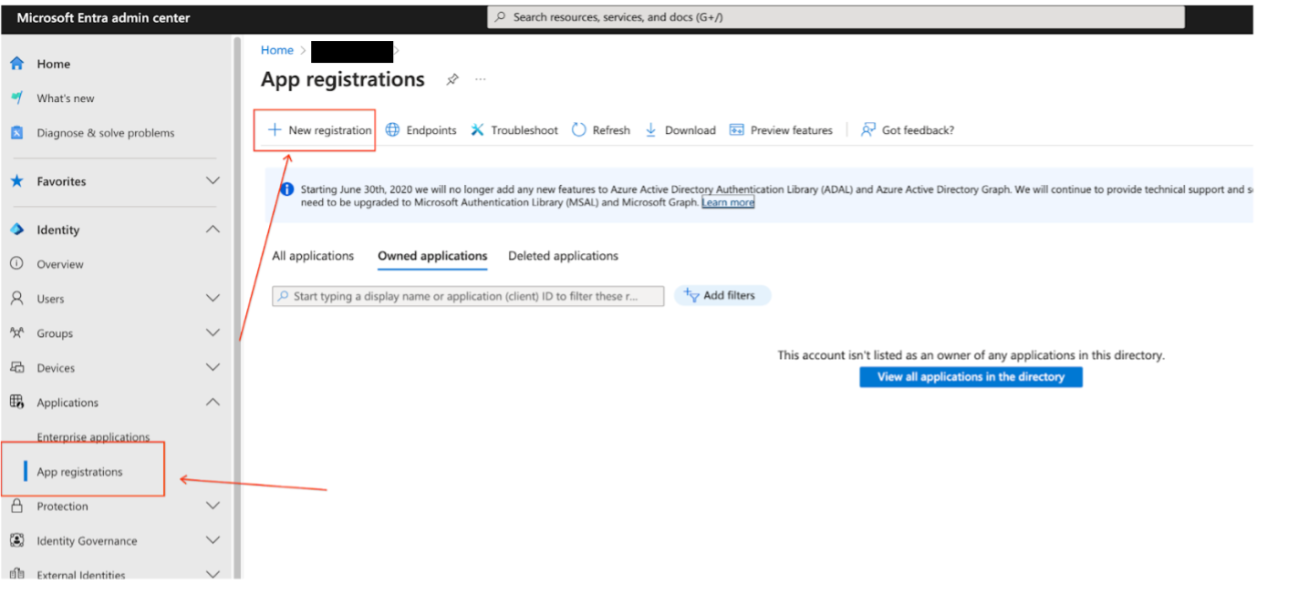
Neue App im Microsoft Entra Admin Center registrieren Erstellen Sie eine App-Registrierung auf der Seite Anwendung registrieren:
- Wählen Sie im Bereich Unterstützte Kontotypen die Option Nur Konten im Organisationsverzeichnis aus.
- Wählen Sie im Abschnitt Weiterleitungs-URI die Option Web aus und geben Sie den Weiterleitungs-URI
https://vertexaisearch.cloud.google.com/console/oauth/onedrive_oauth.htmlein. - Behalten Sie für die anderen Einstellungen die Standardwerte bei und klicken Sie auf Registrieren.
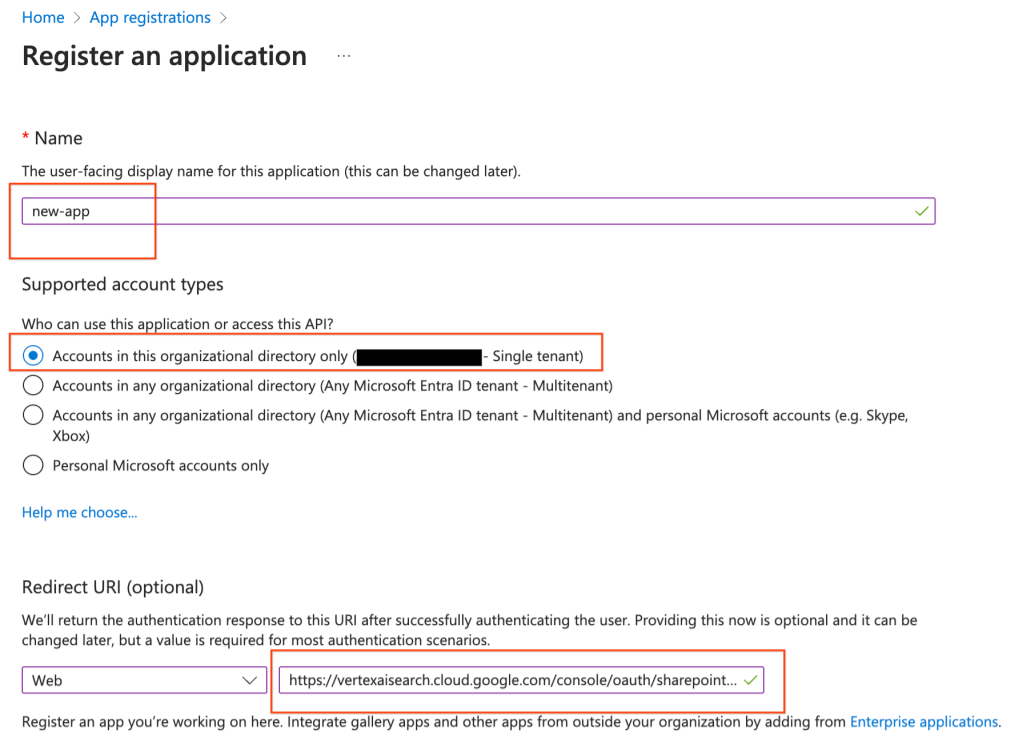
Kontotyp auswählen und Weiterleitungs-URI eingeben Notieren Sie sich die Client-ID und die Mandanten-ID.
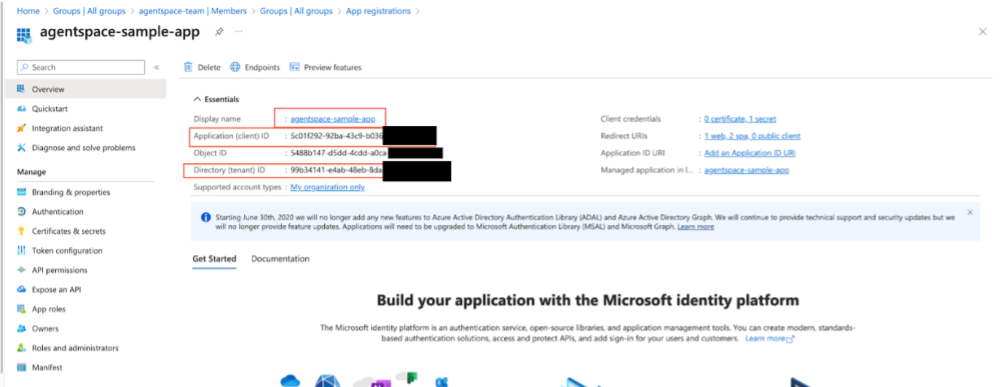
App-Detailseite:
Föderierte Anmeldedaten hinzufügen:
Rufen Sie Zertifikate & Secrets > Föderierte Anmeldedaten > Anmeldedaten hinzufügen auf.
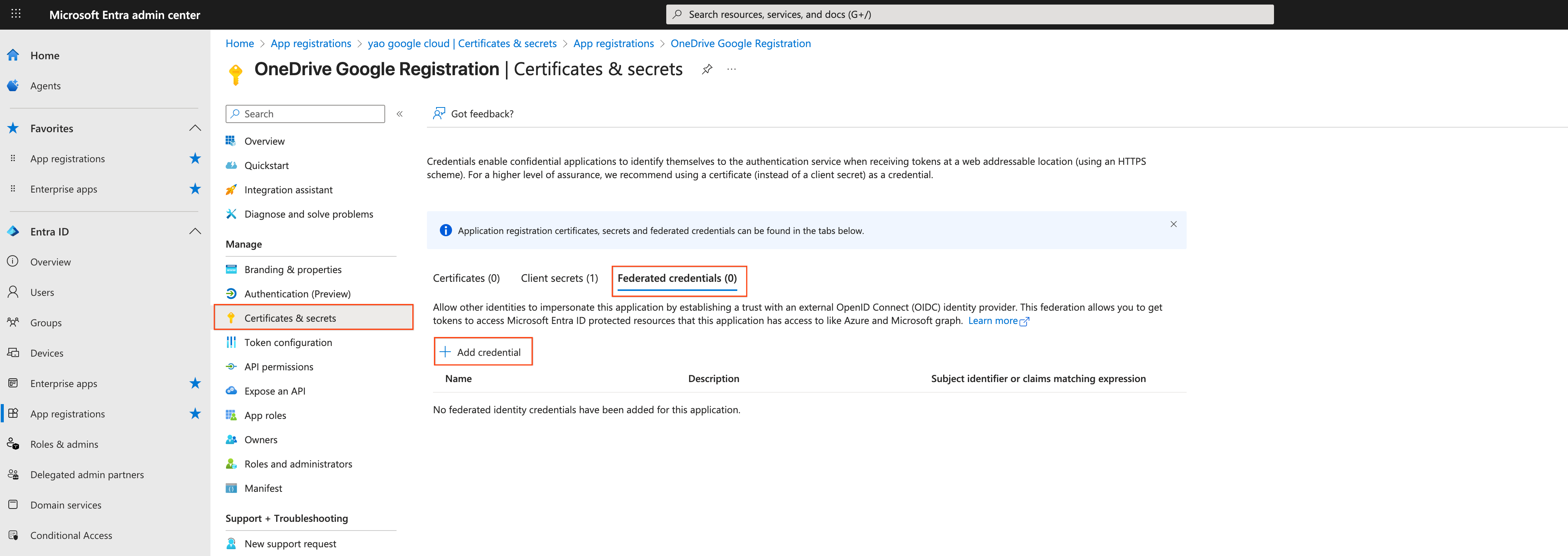
Föderierte Anmeldedaten in Microsoft Entra hinzufügen Verwenden Sie die folgenden Einstellungen:
Szenario mit föderierten Anmeldedaten: Anderer Aussteller
Aussteller:
https://accounts.google.comSubjekt-ID: Verwenden Sie den Wert der Subjekt-ID, den Sie im vorherigen Schritt notiert haben.
Name: Geben Sie einen eindeutigen Namen an.
Klicken Sie auf Hinzufügen, um Zugriff zu gewähren.
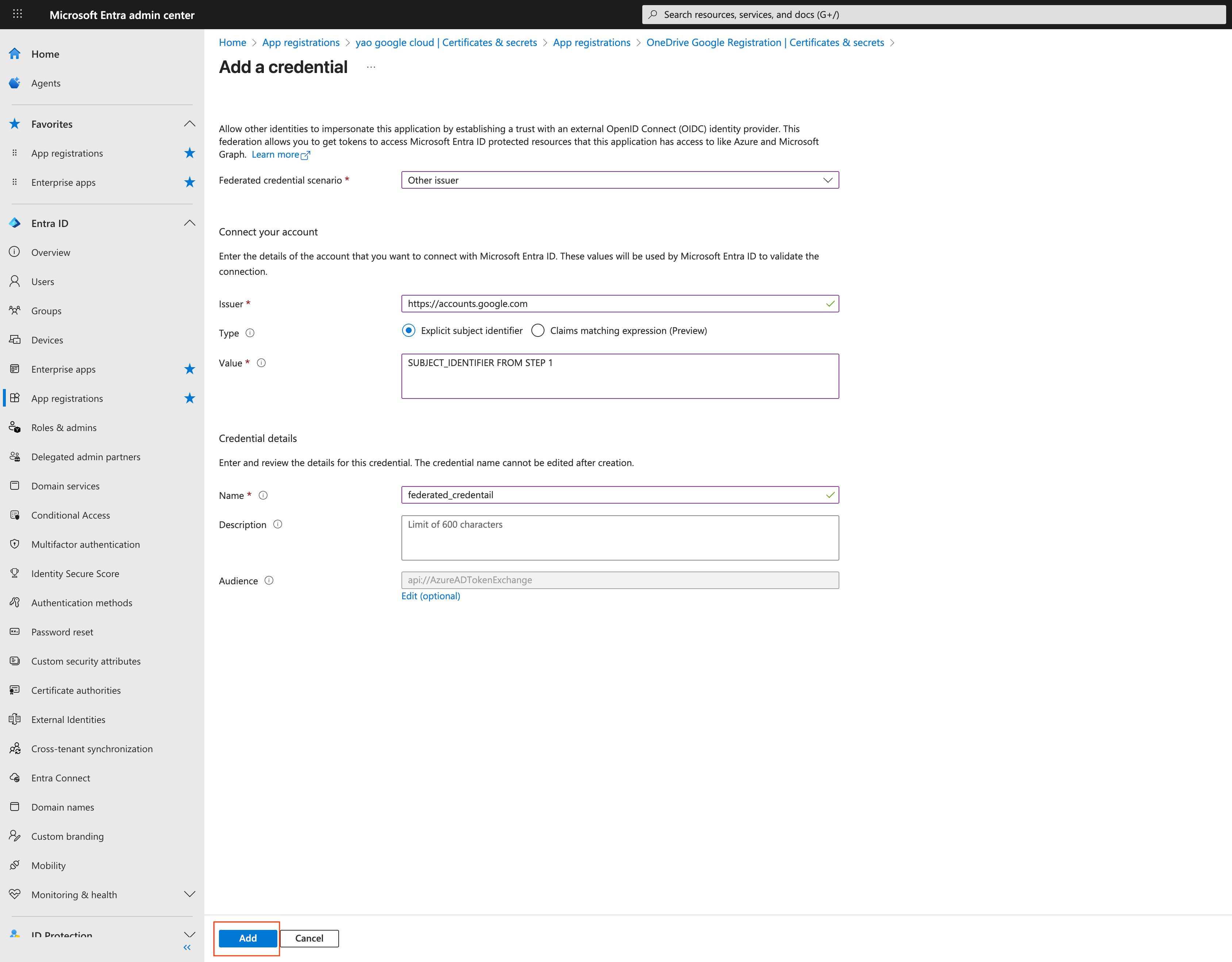
Google-Konto mit Microsoft Entra ID verknüpfen
API-Berechtigungen festlegen.
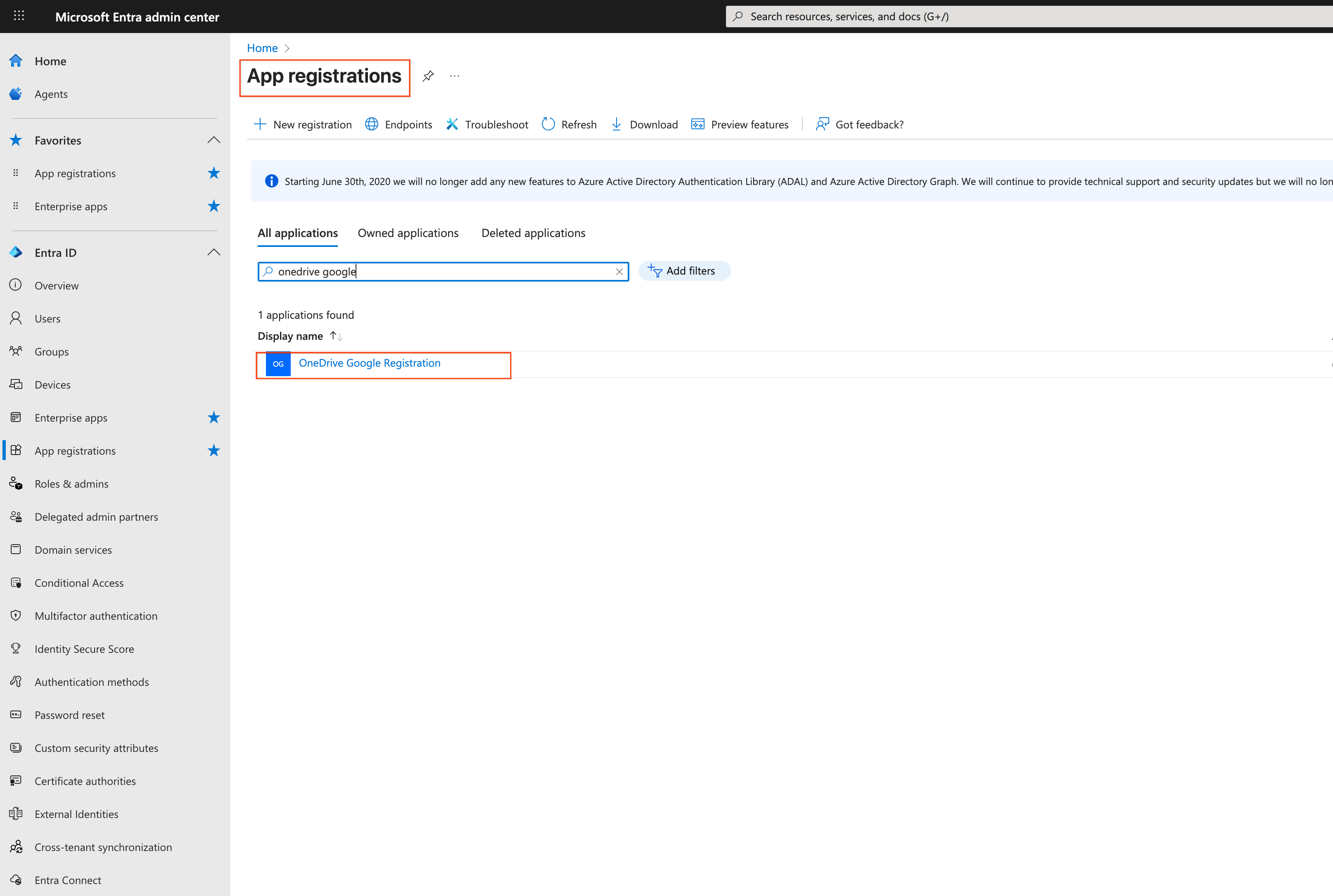
Wählen Sie die App aus, für die Sie API-Berechtigungen festlegen möchten. Fügen Sie die folgenden Microsoft Graph-Berechtigungen hinzu und erteilen Sie sie. Sie können zwischen den Optionen für die Website-Steuerung (
Sites.FullControl.AllundSites.Selected) und den Optionen für das Lesen von Profilen (User.Read.AllundUser.ReadBasic.All) wählen:Microsoft Graph-Berechtigungen für föderierte Anmeldedaten
Berechtigung Typ Beschreibung Begründung GroupMember.Read.AllAnwendung Alle Gruppenmitgliedschaften lesen Mit dieser Berechtigung kann Gemini Enterprise die Mitgliedschaften der Nutzergruppen auf der OneDrive-Website nachvollziehen. User.ReadDelegiert Anmelden und Nutzerprofil lesen Dies ist eine Standardberechtigung, die nicht entfernt werden darf. Wenn Sie die Berechtigung entfernen, wird in OneDrive eine Fehlermeldung angezeigt, in der Sie aufgefordert werden, die Berechtigung wiederherzustellen.
Files.Read.AllAnwendung Dateien in allen Websitesammlungen lesen Mit dieser Berechtigung kann Gemini Enterprise alle Dateien in allen Websitesammlungen lesen.
Optionen für die Website-Steuerung Option 1: Sites.FullControl.AllAnwendung Vollständige Kontrolle über alle Websites Mit dieser Berechtigung kann Gemini Enterprise die OneDrive-Nutzergruppen und Rollenzuweisungen abrufen, die nicht in der Berechtigung
Sites.Read.Allenthalten sind. Außerdem kann Gemini Enterprise Dokumente, Ereignisse, Kommentare, Anhänge und Dateien auf allen OneDrive-Websites indexieren.Wenn die Gewährung der vollständigen Kontrolle über alle Websites übermäßig wirkt, verwenden Sie Option 2:
Sites.Selected, was eine detaillierte Steuerung zu ermöglichen.Option 2: Sites.SelectedAnwendung Kontrolle über ausgewählte Websites Mit dieser Berechtigung kann Gemini Enterprise die OneDrive-Nutzergruppen und Rollenzuweisungen abrufen, die nicht in der Berechtigung
Sites.Read.Allenthalten sind. Außerdem kann Gemini Enterprise Dokumente, Ereignisse, Kommentare, Anhänge und Dateien auf ausgewählten OneDrive-Websites indexieren. Diese Berechtigung bietet eine detailliertere Steuerung alsSites.FullControl.All.Optionen zum Lesen von Profilen Option 1: User.Read.AllAnwendung Vollständige Profile aller Nutzer lesen Mit dieser Berechtigung kann Gemini Enterprise die Datenzugriffssteuerung für Ihre OneDrive-Inhalte nachvollziehen. Option 2: User.ReadBasic.AllAnwendung Grundlegende Profile aller Nutzer lesen Mit dieser Berechtigung kann Gemini Enterprise die Datenzugriffssteuerung für Ihre OneDrive-Inhalte nachvollziehen. Fügen Sie die folgenden OneDrive-Berechtigungen hinzu und erteilen Sie sie. Sie können zwischen
Sites.FullControl.AllundSites.Selectedwählen:OneDrive-Berechtigungen für föderierte Anmeldedaten
Berechtigung Typ Beschreibung Begründung Option 1: Sites.FullControl.AllAnwendung Vollständige Kontrolle über alle Websites Mit dieser Berechtigung kann Gemini Enterprise die OneDrive-Nutzergruppen und Rollenzuweisungen abrufen, die nicht in der Berechtigung
Sites.Read.Allenthalten sind. Außerdem kann Gemini Enterprise Dokumente, Ereignisse, Kommentare, Anhänge und Dateien auf allen OneDrive-Websites indexieren.Wenn die Gewährung der vollständigen Kontrolle über alle Websites übermäßig wirkt, verwenden Sie Option 2:
Sites.Selected, was eine detaillierte Steuerung zu ermöglichen.Option 2: Sites.SelectedAnwendung Kontrolle über ausgewählte Websites Mit dieser Berechtigung kann Gemini Enterprise die OneDrive-Nutzergruppen und Rollenzuweisungen abrufen, die nicht in der Berechtigung Sites.Read.Allenthalten sind. Außerdem kann Gemini Enterprise Dokumente, Ereignisse, Kommentare, Anhänge und Dateien auf ausgewählten OneDrive-Websites indexieren.Prüfen Sie, ob die hinzugefügten Berechtigungen in der Spalte Status als
Grantedaufgeführt sind und ein grünes Häkchensymbol haben.
Erteilen Sie die Einwilligung des Administrators. Informationen zum Erteilen der Einwilligung finden Sie in der Microsoft Entra-Dokumentation unter Einer Anwendung Administratoreinwilligung auf Mandantenebene erteilen.
OAuth 2.0 für Aktualisierungstoken und Passwortberechtigung einrichten
Mit der OAuth 2.0-Methode können Sie eine Entra ID-Anwendungsregistrierung einrichten und den sicheren Zugriff auf OneDrive aktivieren. Diese Methode umfasst Schritte zum Konfigurieren der App-Registrierung, zum Erteilen von Berechtigungen und zum Einrichten der Authentifizierung.
Mit dem folgenden Verfahren können Sie die Anwendung in Entra ID registrieren und dabei die OAuth 2.0-Authentifizierung für das Aktualisierungstoken und die Passwortberechtigung verwenden. Diese Methode wird bevorzugt, wenn Sie eine detaillierte Steuerung über die Berechtigungen der OneDrive REST API benötigen, damit Sie den Ressourcenzugriff auf das Nutzerkonto einschränken können.
Einige häufige Fehlermeldungen, die während dieses Vorgangs auftreten können, sind unter Fehlermeldungen aufgeführt.
In der folgenden Tabelle werden die OneDrive-Rollen beschrieben, die für OAuth 2.0-Authentifizierungsmethoden empfohlen werden:
App-Registrierung erstellen:
Rufen Sie das Entra ID Admin Center auf.
App-Registrierung erstellen:
- Unterstützte Kontotypen: Nur Konten im Organisationsverzeichnis.
- Weiterleitungs-URI:
https://vertexaisearch.cloud.google.com/console/oauth/onedrive_oauth.html.
Notieren Sie sich die Client-ID und die Mandanten-ID.
Clientschlüssel hinzufügen:
- Rufen Sie Zertifikate und Secrets > Neuer Clientschlüssel auf.
- Notieren Sie sich den Secret-String.
API-Berechtigungen festlegen.
Fügen Sie die folgenden Microsoft Graph-Berechtigungen hinzu und erteilen Sie sie. Sie können zwischen
Sites.FullControl.AllundSites.Selectedwählen:Microsoft Graph-Berechtigungen für die OAuth 2.0-Authentifizierung
Berechtigung Typ Beschreibung Begründung GroupMember.Read.AllAnwendung Alle Gruppenmitgliedschaften lesen Mit dieser Berechtigung kann Gemini Enterprise die Mitgliedschaften der Nutzergruppen auf der OneDrive-Website nachvollziehen. User.ReadDelegiert Anmelden und Nutzerprofil lesen Dies ist eine Standardberechtigung, die nicht entfernt werden darf. Wenn Sie die Berechtigung entfernen, wird in OneDrive eine Fehlermeldung angezeigt, in der Sie aufgefordert werden, die Berechtigung wiederherzustellen.
Option 1: Sites.FullControl.AllAnwendung Vollständige Kontrolle über alle Websites Mit dieser Berechtigung kann Gemini Enterprise die OneDrive-Nutzergruppen und Rollenzuweisungen abrufen, die nicht in der Berechtigung
Sites.Read.Allenthalten sind. Außerdem kann Gemini Enterprise Dokumente, Ereignisse, Kommentare, Anhänge und Dateien auf allen OneDrive-Websites indexieren.Option 2: Sites.SelectedAnwendung Kontrolle über ausgewählte Websites Mit dieser Berechtigung kann Gemini Enterprise die OneDrive-Nutzergruppen und Rollenzuweisungen abrufen, die nicht in der Berechtigung
Sites.Read.Allenthalten sind. Außerdem kann Gemini Enterprise Dokumente, Ereignisse, Kommentare, Anhänge und Dateien auf ausgewählten OneDrive-Websites indexieren. Diese Berechtigung bietet eine detailliertere Steuerung alsSites.FullControl.All.User.Read.AllAnwendung Vollständige Profile aller Nutzer lesen Mit dieser Berechtigung kann Gemini Enterprise die Datenzugriffssteuerung für Ihre OneDrive-Inhalte nachvollziehen. Fügen Sie die folgenden OneDrive-Berechtigungen für die OAuth 2.0-Authentifizierung hinzu und erteilen Sie sie. Sie können zwischen
AllSites.FullControlundSites.Selectedwählen:OneDrive-Berechtigungen für die OAuth 2.0-Authentifizierung
Berechtigung Typ Beschreibung Begründung Option 1: AllSites.FullControlDelegiert Vollständige Kontrolle über alle Websites Mit dieser Berechtigung kann Gemini Enterprise die OneDrive-Nutzergruppen und Rollenzuweisungen abrufen, die nicht in der Berechtigung
Sites.Read.Allenthalten sind. Außerdem kann Gemini Enterprise Dokumente, Ereignisse, Kommentare, Anhänge und Dateien auf allen OneDrive-Websites indexieren.Option 2: Sites.SelectedDelegiert Kontrolle über ausgewählte Websites Mit dieser Berechtigung kann Gemini Enterprise die OneDrive-Nutzergruppen und Rollenzuweisungen abrufen, die nicht in der Berechtigung
Sites.Read.Allenthalten sind. Außerdem kann Gemini Enterprise Dokumente, Ereignisse, Kommentare, Anhänge und Dateien auf ausgewählten OneDrive-Websites indexieren. Diese Berechtigung bietet eine detailliertere Steuerung alsAllSites.FullControl.Prüfen Sie, ob die hinzugefügten Berechtigungen in der Spalte Status als
Grantedaufgeführt sind und ein grünes Häkchensymbol haben.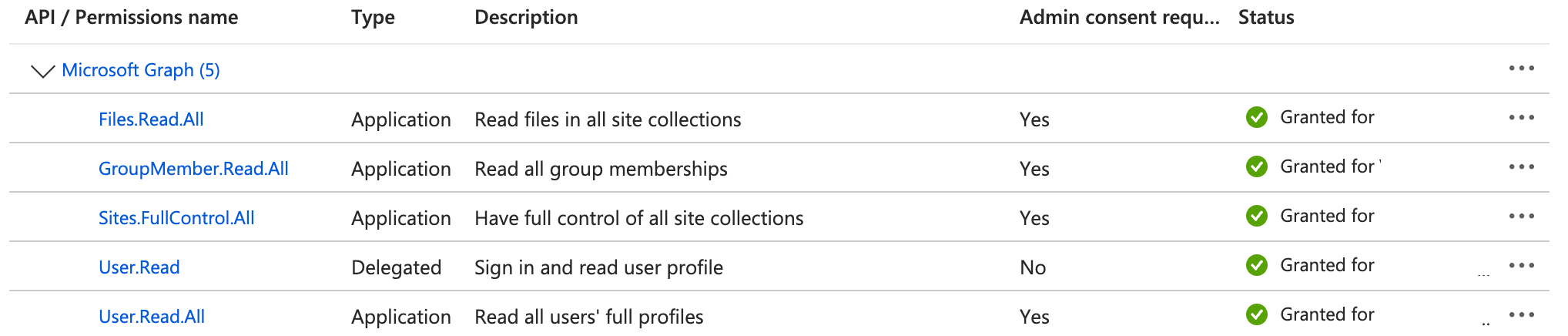
API-Berechtigungen prüfen Verwenden Sie ein dediziertes Nutzerkonto mit eingeschränktem Zugriff auf bestimmte Websites. Prüfen Sie, ob dieses Konto Inhaberzugriff auf die ausgewählten Websites hat.
Erteilen Sie die Einwilligung des Administrators. Informationen zum Erteilen der Einwilligung finden Sie in der Microsoft Entra ID-Dokumentation unter Einer Anwendung Administratoreinwilligung auf Mandantenebene erteilen.
Fehlermeldungen
Die folgende Tabelle enthält Fehlermeldungen und deren Beschreibungen, die beim Verbinden von OneDrive mit Gemini Enterprise häufig auftreten können.
| Fehlercode | Fehlermeldung |
|---|---|
ONEDRIVE_MISSING_PERMISSION_1 |
Die erforderliche REST API-Rolle („Sites.FullControl.All“ oder „Sites.Selected“) fehlt. Bei delegierten Berechtigungen fehlt „AllSites.FullControl“ oder „Sites.Selected“. |
ONEDRIVE_MISSING_PERMISSION_2 |
Die erforderliche Graph API-Rolle („Sites.FullControl.All“ oder „Sites.Selected“) fehlt. |
ONEDRIVE_MISSING_PERMISSION_3 |
Die erforderliche Graph API-Rolle „GroupMember.Read.All“ fehlt. |
ONEDRIVE_MISSING_PERMISSION_4 |
Die erforderliche Graph API-Rolle („User.Read.All“ oder „User.ReadBasic.All“) fehlt. |
ONEDRIVE_INVALID_SITE_URI |
Das Graph API-Zugriffstoken konnte nicht abgerufen werden. Mögliche Ursachen: Ungültige Client-ID, ungültiger Secret-Wert oder fehlende föderierte Anmeldedaten. |
ONEDRIVE_INVALID_AUTH |
Das Graph API-Zugriffstoken konnte nicht abgerufen werden. Mögliche Ursachen: Ungültige Client-ID, ungültiger Secret-Wert oder fehlende föderierte Anmeldedaten. |
ONEDRIVE_INVALID_JSON |
JSON-Inhalt konnte nicht geparst werden. |
ONEDRIVE_TOO_MANY_REQUESTS |
Es wurden zu viele HTTP-Anfragen an OneDrive gesendet. Die HTTP-Antwort 429 wurde empfangen. |
Manifestdatei:
- Rufen Sie den Tab Manifest auf.
Löschen Sie den Inhalt zwischen
[und]unterrequiredResourceAccess.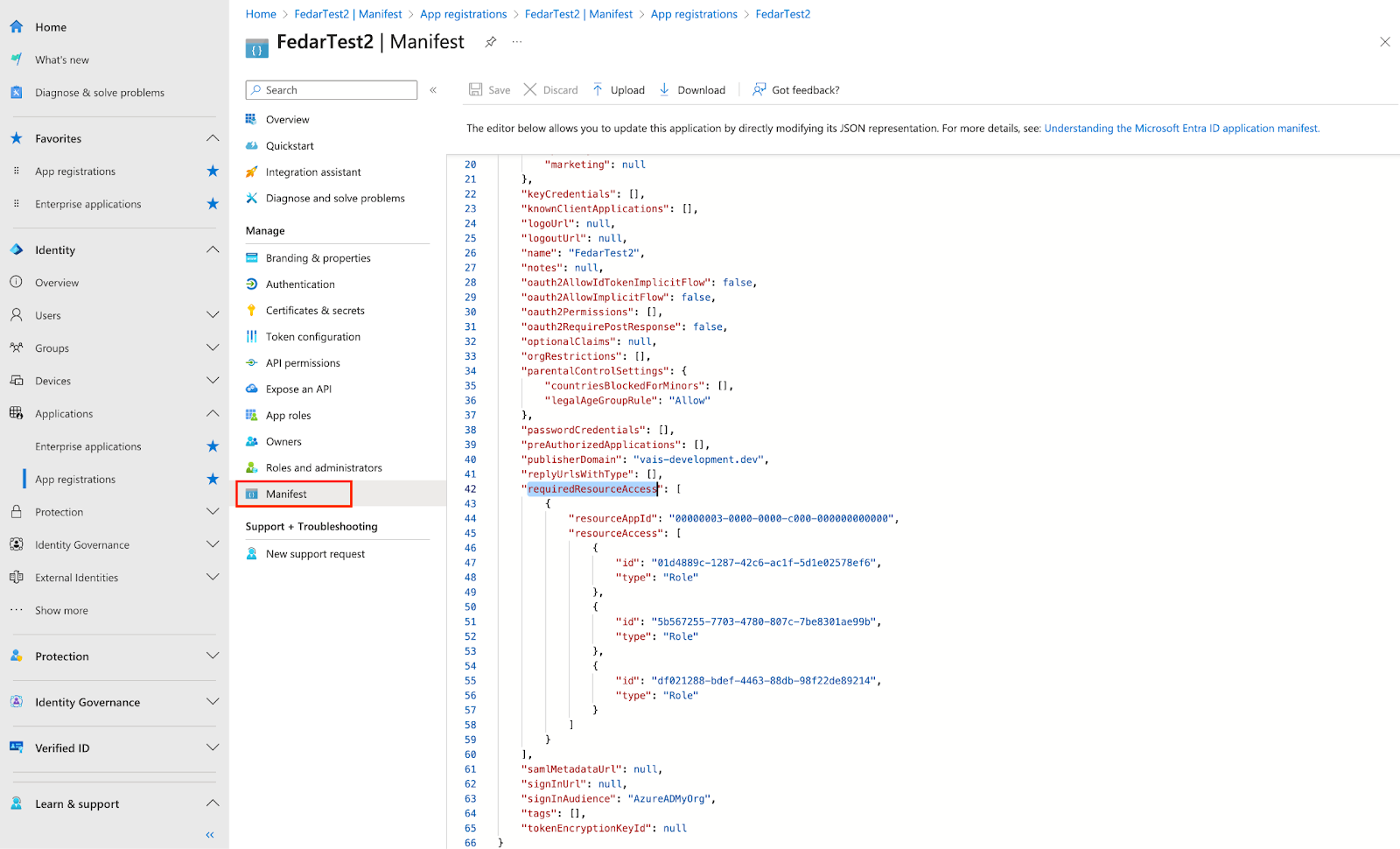
Manifestdatei bearbeiten Fügen Sie folgenden JSON-Code zwischen den Klammern ein.
{ "resourceAppId": "00000003-0000-0000-c000-000000000000", "resourceAccess": [ { "id": "01d4889c-1287-42c6-ac1f-5d1e02578ef6", "type": "Role" }, { "id": "5b567255-7703-4780-807c-7be8301ae99b", "type": "Role" }, { "id": "df021288-bdef-4463-88db-98f22de89214", "type": "Role" } ] }Kehren Sie zu den API-Berechtigungen zurück.
Prüfen Sie, ob alle erforderlichen Berechtigungen vorhanden sind.
Erteilen Sie die Einwilligung des Administrators.
OneDrive-Connector erstellen
Console
So synchronisieren Sie mit der Google Cloud -Console Daten von OneDrive mit Gemini Enterprise:
Rufen Sie in der Google Cloud Console die Seite Gemini Enterprise auf.
Klicken Sie im Navigationsmenü auf Datenspeicher.
Klicken Sie auf Datenspeicher erstellen.
Scrollen Sie auf der Seite Datenquelle auswählen zu OneDrive oder suchen Sie danach, um die Drittanbieterquelle zu verbinden.
Wählen Sie unter Authentifizierungseinstellungen die zu verwendende Authentifizierungsmethode aus.
Geben Sie Ihre Authentifizierungsinformationen ein.
Klicken Sie auf Weiter.
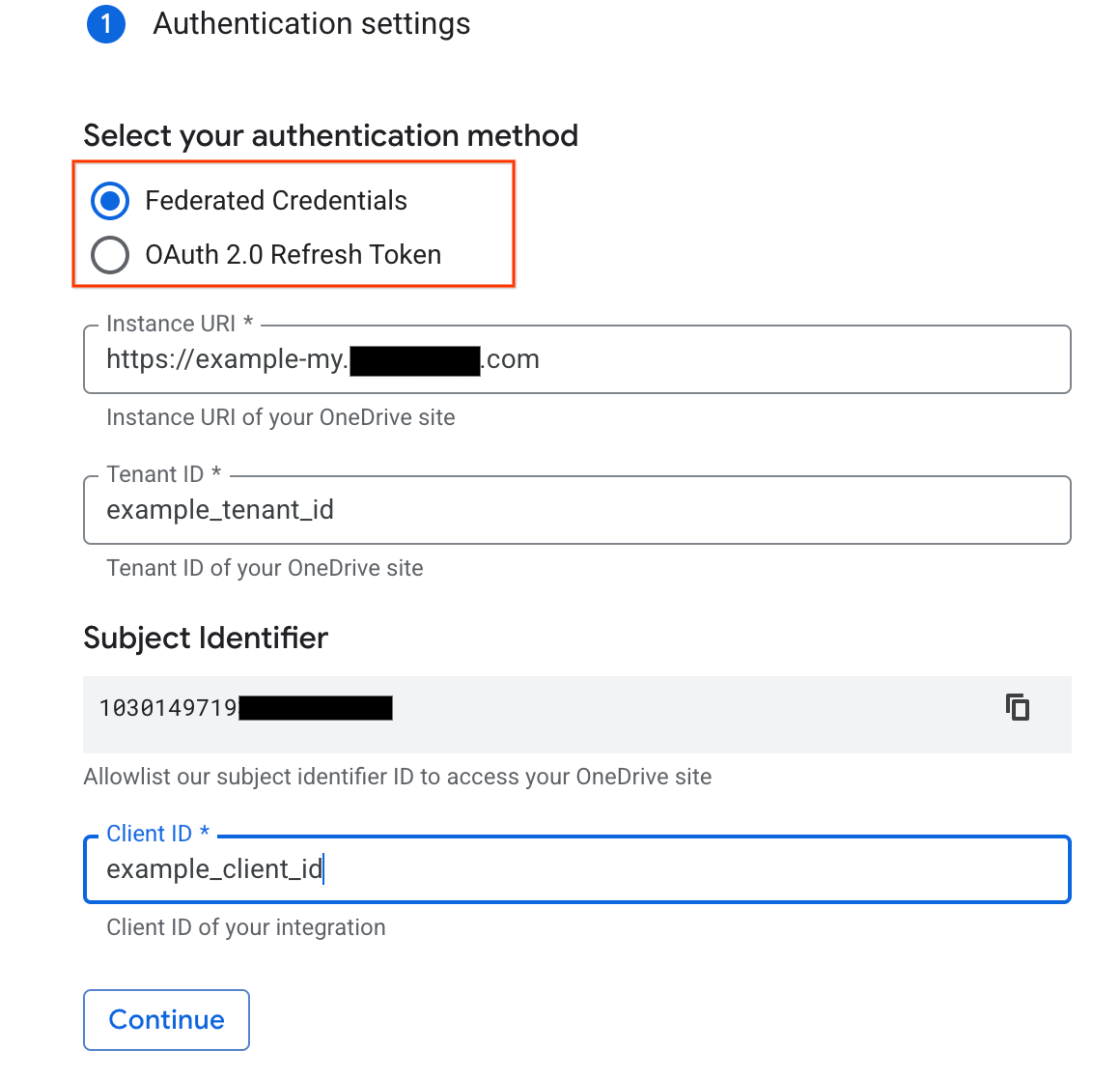
Wählen Sie die Authentifizierungsmethode aus und geben Sie Ihre Authentifizierungsinformationen an.
Wählen Sie die folgenden Entitäten zur Synchronisation aus:
- Datei
Um Entitäten aus dem Index herauszufiltern oder dafür zu sorgen, dass sie im Index enthalten sind, klicken Sie auf Filter.
fileNamestimmt nur mit dem Dateinamen überein.filePathmuss ein vollständiger Microsoft Graph API-Pfad sein, der in der Regel mit/drive/root:beginnt. Beispiel: Wenn der direkte OneDrive-Linkhttps:/example-my.onedrive.com/personal/user_example_com/Documents/folder1/folder2lautet, istfilePath/drive/root:/folder1/folder2.

Filter zum Ein- oder Ausschließen von Entitäten angeben Klicken Sie auf Weiter.
Wählen Sie die Häufigkeit der Synchronisierung für die vollständige Synchronisierung und die Häufigkeit der inkrementellen Synchronisierung für die inkrementelle Datensynchronisierung aus. Weitere Informationen finden Sie unter Synchronisierungszeitpläne.
Wenn Sie separate vollständige Synchronisierungen von Entitäts- und Identitätsdaten planen möchten, maximieren Sie das Menü unter Vollständige Synchronisierung und wählen Sie Benutzerdefinierte Optionen aus.
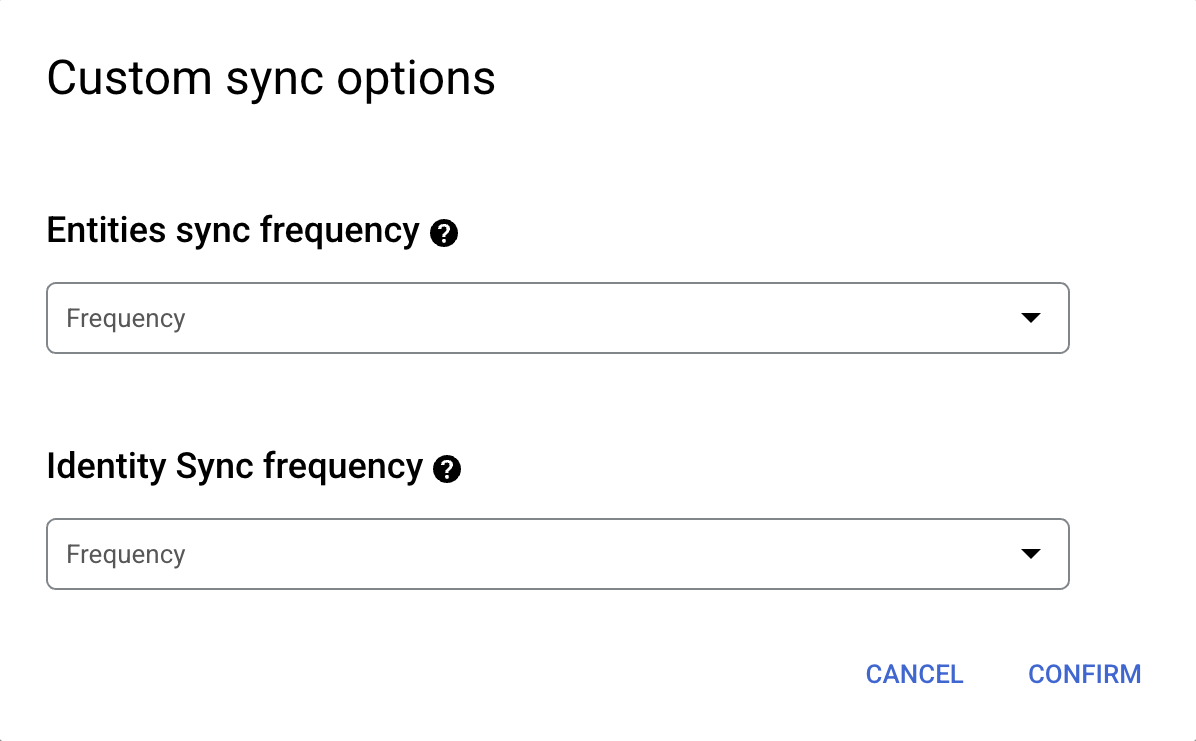
Separate Zeitpläne für die vollständige Synchronisierung von Entitäten und Identitäten festlegen. Wählen Sie eine Region für Ihren Datenspeicher aus.
Geben Sie einen Namen für den Datenspeicher ein.
Klicken Sie auf Erstellen. Agentspace Enterprise erstellt den Datenspeicher und zeigt ihn auf der Seite Datenspeicher an.
Wenn Sie den Status der Aufnahme prüfen möchten, rufen Sie die Seite Datenspeicher auf und klicken auf den Namen des Datenspeichers, um entsprechende Details auf der Seite Daten anzeigen zu lassen. Der Connector-Status ändert sich von Wird erstellt zu Wird ausgeführt, wenn mit der Synchronisierung von Daten begonnen wird. Wenn die Datenaufnahme abgeschlossen ist, ändert sich der Status zu Aktiv. Das bedeutet, dass die Verbindung zu Ihrer Datenquelle eingerichtet ist und auf die nächste geplante Synchronisierung gewartet wird.
Je nach Größe der Daten kann die Datenaufnahme einige Minuten oder mehrere Stunden dauern.
Echtzeitsynchronisierung aktivieren
So aktivieren Sie die Echtzeitsynchronisierung für Ihren Datenspeicher:
Rufen Sie in der Google Cloud Console die Seite Gemini Enterprise auf.
Klicken Sie im Navigationsmenü auf Datenspeicher.
Klicken Sie auf den Namen des OneDrive-Datenspeichers, für den Sie die Echtzeitsynchronisierung aktivieren möchten.
Warten Sie auf der Seite Daten des Datenspeichers, bis der Connector-Status zu Aktiv wechselt.
Klicken Sie im Feld Echtzeitsynchronisierung auf Ansehen/bearbeiten.
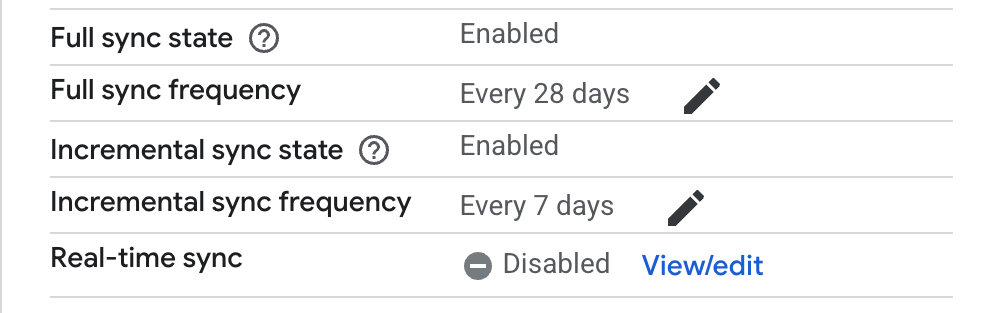
Einstellungen für die Echtzeitsynchronisierung ansehen und bearbeiten. Klicken Sie auf die Ein/Aus-Schaltfläche Echtzeitsynchronisierung aktivieren, um die Position „Ein“ festzulegen.
Geben Sie einen Wert für Clientschlüssel an. Dieser Wert wird verwendet, um OneDrive-Webhook-Ereignisse zu überprüfen. Wir empfehlen, einen String mit 20 Zeichen zu verwenden.
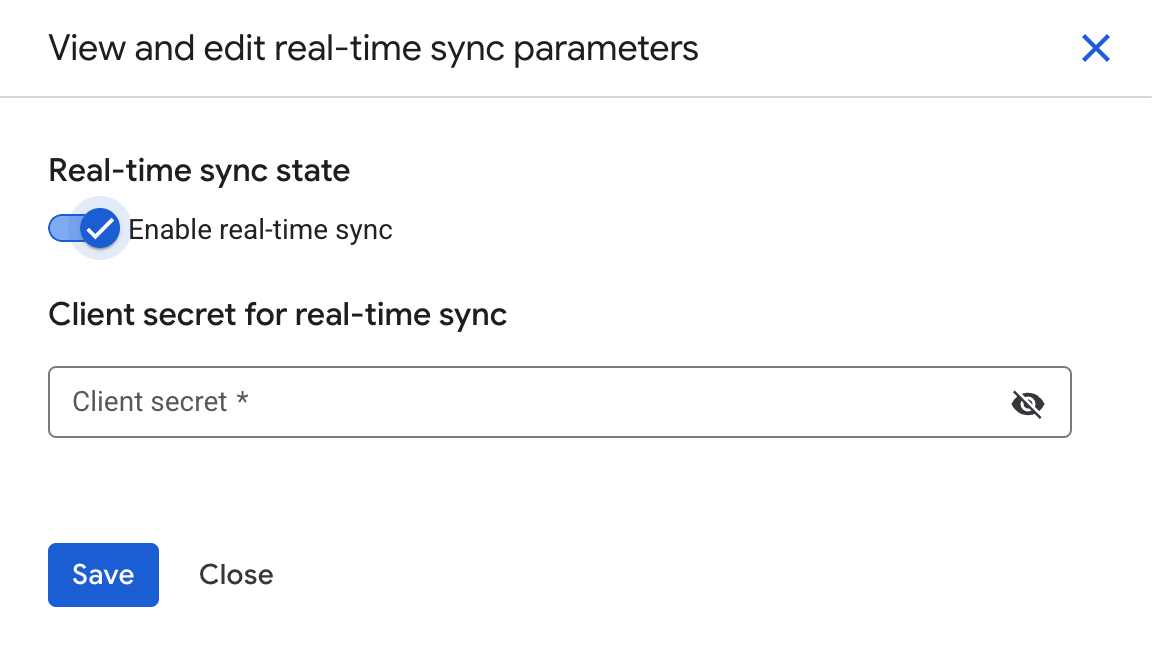
Aktivieren Sie die Echtzeitsynchronisierung und geben Sie einen Clientschlüssel an. Klicken Sie auf Speichern.
Warten Sie, bis sich das Feld Echtzeitsynchronisierung in Wird ausgeführt ändert.
Fehlercodes
Die folgenden Tabelle listet OneDrive-Fehlercodes und ‑Beschreibungen auf.
| Fehlercode | Beschreibung |
|---|---|
| ONEDRIVE_MISSING_PERMISSION_1 | Die Anwendung hat keine erforderliche Rolle „Files.Read.All“ für die Graph API. |
| ONEDRIVE_MISSING_PERMISSION_2 | Die Anwendung hat keine erforderliche Rolle „Group.Read.All“ für die Graph API. |
| ONEDRIVE_MISSING_PERMISSION_3 | Die Anwendung verfügt nicht über die erforderliche Rolle „User.Read.All“ oder „User.ReadBasic.All“ für die Graph API. |
| ONEDRIVE_INVALID_SITE_URI | Die Instanz-URL ist ungültig. |
| ONEDRIVE_INVALID_AUTH | Fehler beim Abrufen des Graph API-Zugriffstokens. Das kann an einer ungültigen Client-ID, einem ungültigen Secret-Wert oder fehlenden föderierten Anmeldedaten liegen. |
| ONEDRIVE_UNCATEGORIZED_ERROR | Die Datei enthält eine ungültige oder keine ACL. |
| ONEDRIVE_TOO_MANY_REQUESTS | Es werden zu viele HTTP-Anfragen an OneDrive gesendet. Die HTTP-Antwort 429 wurde empfangen. |
Nächste Schritte
Wenn Sie Ihren Datenspeicher an eine App anhängen möchten, erstellen Sie eine App und wählen Sie Ihren Datenspeicher aus. Folgen Sie dazu der Anleitung unter App erstellen.
Hier finden Sie eine Vorschau der Suchergebnisse nach der Erstellung der App und des Datenspeichers.

